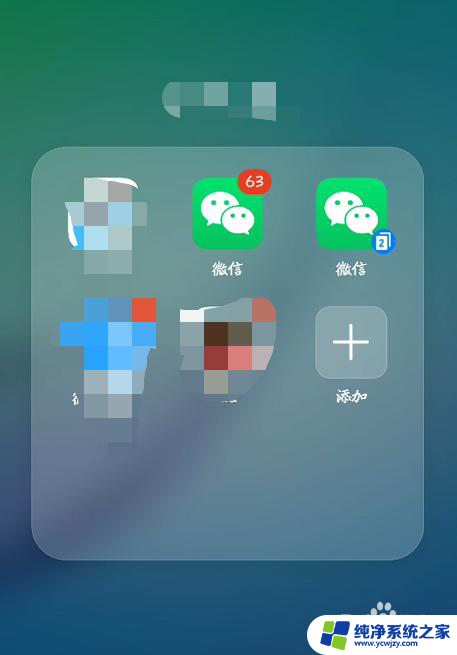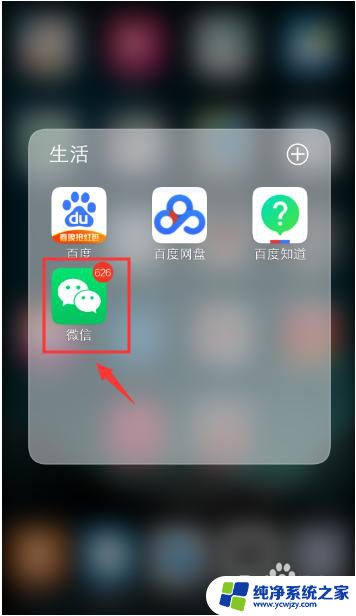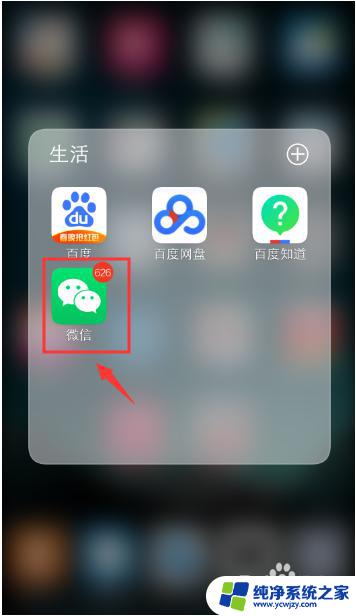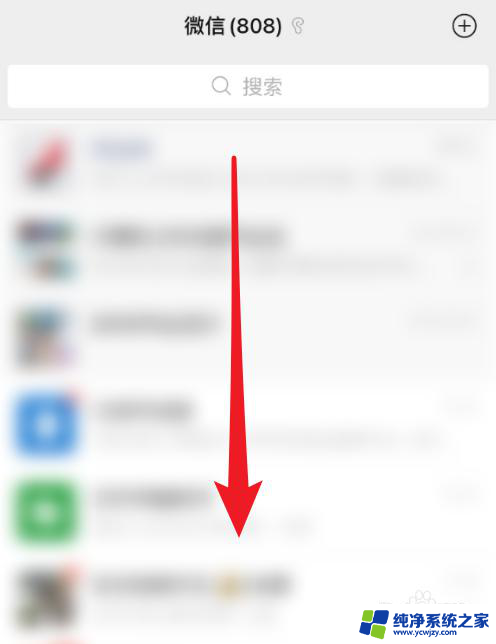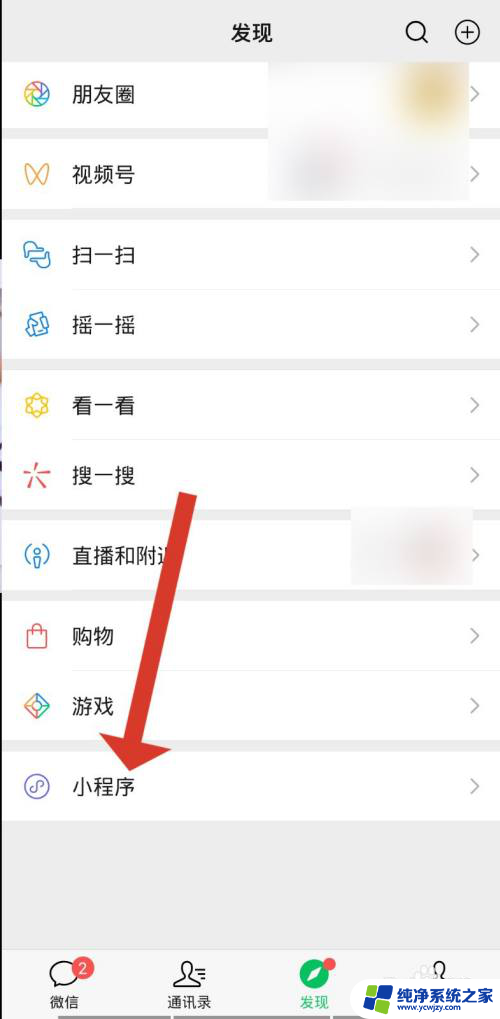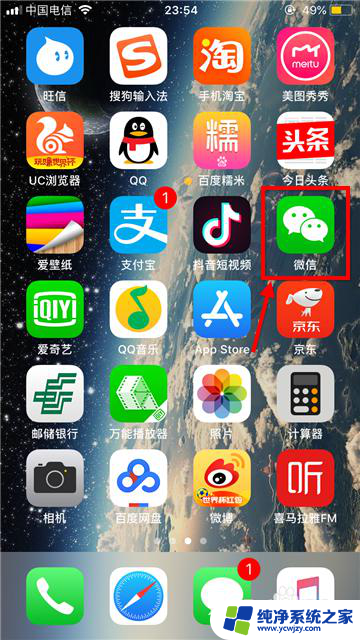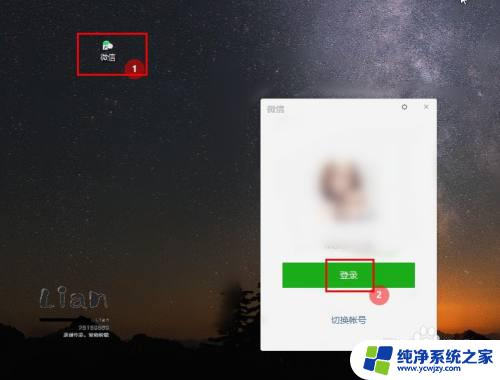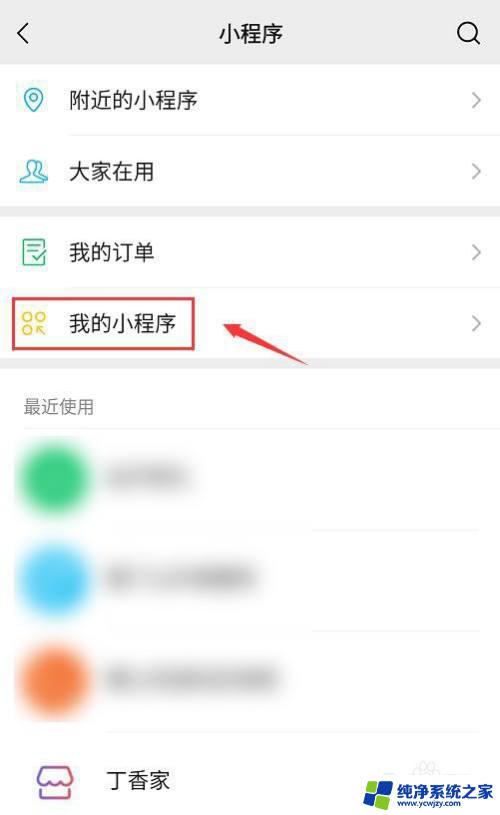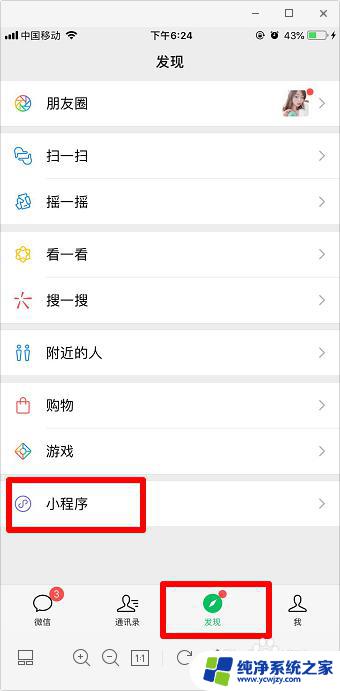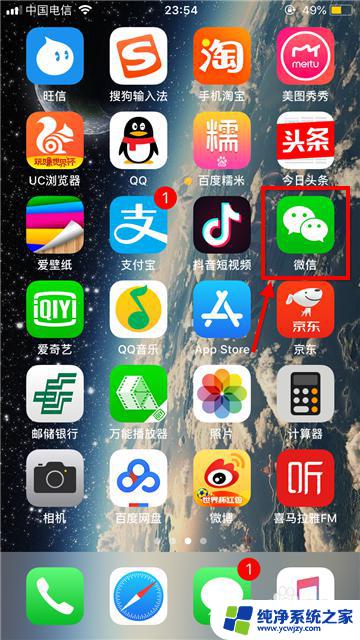微信最近使用小程序怎么批量删除 微信小程序如何批量删除
更新时间:2023-12-19 10:54:15作者:jiang
近期微信小程序的使用越来越广泛,为我们的生活带来了极大的便利,随之而来的问题是,我们的微信小程序列表也越来越长,有时候会因为过多的小程序而显得混乱不堪。针对这一问题,我们迫切需要一种方法来批量删除微信小程序,以保持我们的小程序列表的整洁和有序。微信最近是否提供了批量删除小程序的功能呢?如果有我们该如何操作呢?接下来我将为大家详细介绍微信小程序如何批量删除的方法。
操作方法:
1.打开微信。
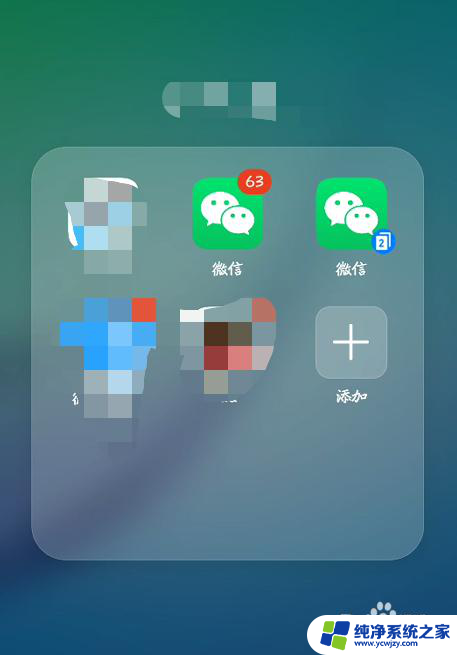
2.点【发现】。
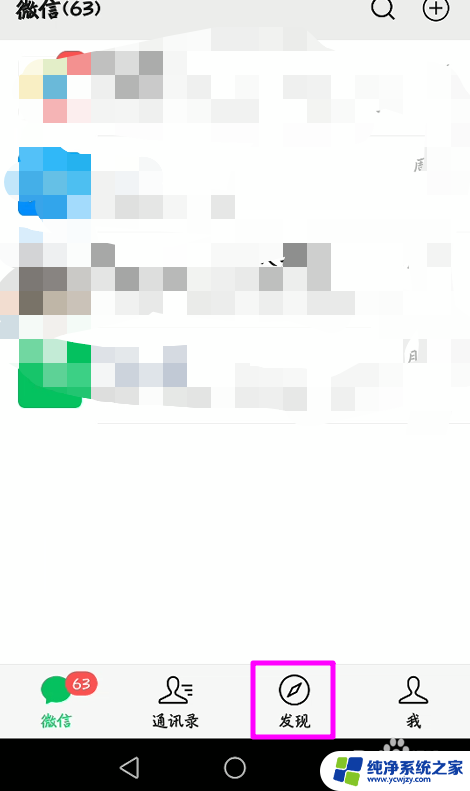
3.点【小程序】。
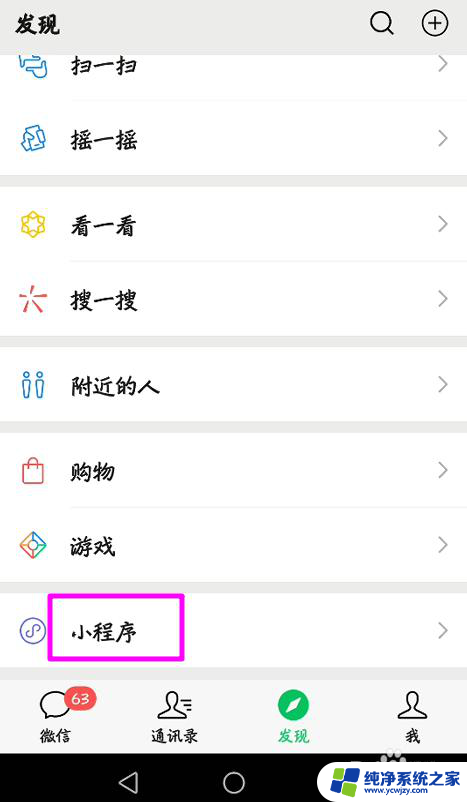
4.在【小程序】中点【我的小程序】。
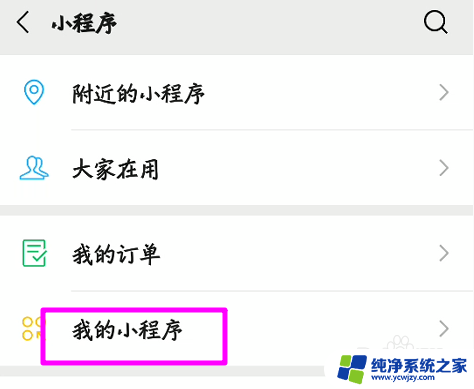
5.在【我的小程序】界面点【编辑】。
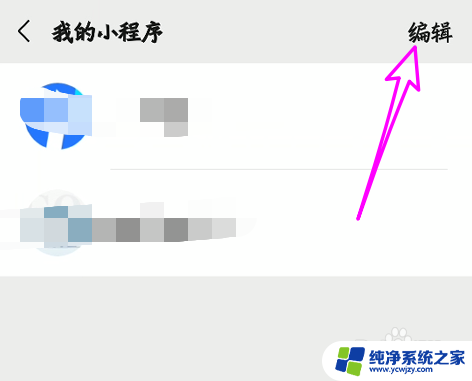
6.点左侧的红色按钮删除即可,操作完成点右上角的【完成】结束操作。
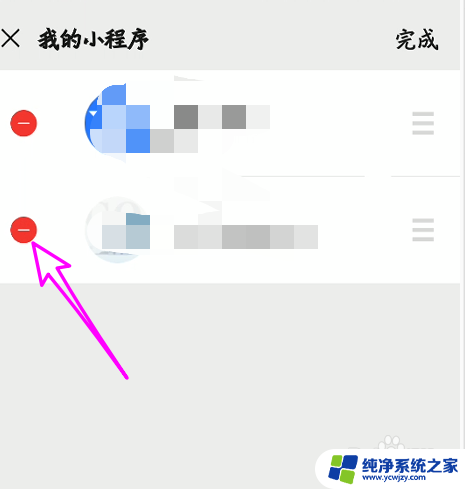
以上是关于如何批量删除最近使用的小程序的全部内容,如果有不清楚的用户,可以按照小编的方法进行操作,希望能够帮助到大家。